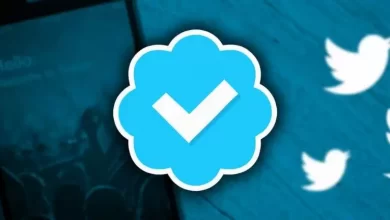Fotoğraftaki Yazıları Metne Çevirme
Fotoğraftaki yazıları metne çevirme; JPEG, PNG veya başka herhangi bir görüntü dosyasına dönüştürülen görüntünün üzerindeki metinleri kopyalayamazsınız. Görseldeki metinleri kopyalamak için; Metinleri bir resim dosyasına dönüştürülmüş uzun bir metin resmine kopyalamak istiyorsanız, bunu çevrimiçi siteler yardımıyla yapabilirsiniz. Görüntü üzerindeki uzun bir metni kayıpsız bir şekilde bir metin dosyasına veya bir Word dosyasına veya Excel dosyasına dönüştürebilir ve metni görüntü üzerine kopyalayabilirsiniz. Aktarılan bu metinlerde değişiklik yapabilirsiniz. Bunu ücretsiz bir hizmet olan çevrimiçi sitelerde yapabilirsiniz ve size üç tane vereceğim.
Resimdeki Yazılar Nasıl Word, Txt Metin dosyasına Çevrilir?
Resim dosyasındaki metinleri bir kamerayla (jpg.png uzantısı önemli değil) çekilmiş veya resim dosyası olarak taranmış olarak almak istediğinizi varsayalım. Bu içerik birkaç metinden oluşuyorsa sorun değil, çok metin varsa tek tek Office Word’e aktarmak zaman alan bir iş haline gelir. Bunun için ücretli programlar var. Bu tür bir satın alma istemiyorsanız ve zamanınız kısıtlıysa, aşağıda verilen ücretsiz çevrimiçi hizmet sunan web sitelerini deneyebilirsiniz.
Bunu da ekleyelim. Bunu çevrimiçi olarak yaparsanız, web sitesine eklediğiniz içerikler size hizmet sunan web sitelerinin sunucularında kalabilir. Yani belge içeriğiniz çok önemliyse bilgi güvenliği açısından önermiyoruz. Bunu önlemek için bilgisayarınıza ücretli programlar (Abbyy FineReader gibi) yüklemenizi öneririz. Olduğu söyleniyor, önemli değilse, gönül rahatlığıyla kullanabilirsiniz. fotoğraftaki yazıları metne çevirme
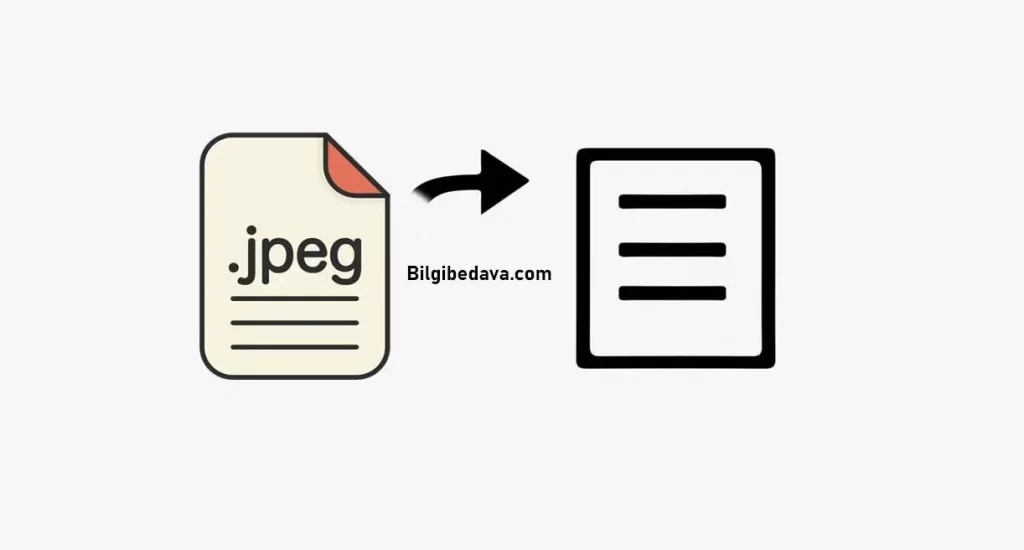
En İyi Online OCR Siteleri:
Türkçe’de “Optik Karakter Tanıma” anlamına gelen Optik Karakter Tanıma (OCR) tekniği sayesinde, aşağıda verilen online siteleri deneyerek görselin üzerindeki yazıları (jpg.png) hızlı bir şekilde dönüştürebilir ve düzenleyebilirsiniz. fotoğraftaki yazıları metne çevirme
1- OnlineOCR.net
Sitenin ana sayfasında “Dosya seç” sekmesine tıklayın ve dosyanızı ekleyin. 15 MB boyutuna kadar dosyalar ekleyebilirsiniz. “Dil seç” sekmesinde eklenen dosyanın dilini seçin, “ Turkish” kendi örneğimi takip ederek. “Çıktı Formatı” bölümünden Word, Excel, TXT, çıktı görüntü dosyasını seçebilirsiniz. Son olarak “Dönüştür” seçeneğine tıklayıp dosyanızın dönüştürme işlemini başlatabilirsiniz. Dönüştürme işlemi tamamlandıktan sonra tamamlayın, “Çıktı Dosyasını İndir” seçeneğini kullanarak dosyanızı bilgisayarınıza indirebilirsiniz. Bazı Türkçe karakterlerde sorun olabilir, Word üzerinden manuel olarak düzeltmeniz gerekir. fotoğraftaki yazıları metne çevirme
2- NewOCR.com
Web sitesini ziyaret ettikten sonra, “Dosyanızı seçin” bölümüne resim metin dosyasını ekleyin. Ekledikten sonra “Önizleme” ye tıklayın. Sistem yazı dilini otomatik olarak bulup ekleyecektir. Ardından mavi simgeli “OCR” düğmesine basın. Dönüştürme işleminden sonra alt kısımda “İndir” seçeneğinin aktif olduğunu göreceksiniz. Bu menüyü açtığınızda dönüştürmek ve indirmek istediğiniz formatı seçebilirsiniz. Bu sistem sade dil Türkçe çevirilerde daha başarılıdır.
Dezavantajı, metindeki tablolar ve başlıklar gibi mizanpajların size düz metin olarak çıkmamasıdır. Ayrıca indirmeden çevrim içi çeviri yapabilir ve düzenleyebilirsiniz. fotoğraftaki yazıları metne çevirme
3- i2ocr.com
“Dil seç” bölümünde, eklemek istediğiniz metin dosyasının dilini seçin. “Resim seç” bölümüne metin dosyanızı ekleyin. Eğer url bölümü dosyanız bilgisayarda değilse, yani bir web sitesinde, bağlantısını ekleyebilirsiniz. “İndir” seçeneğine tıklayarak dosyanızı indirebilirsiniz.